【一】实战:SpringBoot与ElasticSearch完美融合,WebFlux响应式编程实现
【其一】安装新版的Elasticsearch(8.8.0)与Kibana(8.8.0)
1. 前言
文章包含以下内容:
- 安装新版的Elasticsearch(8.8.0)与Kibana(8.8.0)
- SpringBoot集成Elasticsearch CRUD和WebFlux实现全响应式编程
- Java17
- spring-boot 3.1.2
- SSL连接Elasticsearch
- Filebeat(8.8.0)安装并上传SpringBoot项目产生的日志,最后能在Kibana上查询到
搭建环境:
- 已经安装Docker的GNU/linux主机
最近对响应式编程很来劲,什么都想用这个去写,就跟有了榔头看什么都是钉子一样。正好一些自己的项目想用上ES(Elasticsearch),所以干脆学学怎么做全响应式编程,和对ES的CRUD,当中还是碰到了挺多的问题,因为内容比较多,所以会分几节说明各个部分。
2. 安装新版的Elasticsearch(8.8.0)与Kibana(8.8.0)
Elasticsearch是啥就不用我介绍了吧,能够做到查询亿级数据毫秒级。
官方的安装文档在这里:run-elasticsearch-locally
太长不看的直接看下面的简单版本:
2.1 创建ES数据存储,插件,日志的目录
mkdir /dockerData/elasticsearch/data
mkdir /dockerData/elasticsearch/plugins
mkdir /dockerData/elasticsearch/logs
2.2 运行ES容器
创建network用来和kibana交互
docker network create elastic
拉取指定版本镜像
docker pull docker.elastic.co/elasticsearch/elasticsearch:8.8.0
运行容器
docker run -d \
--name elasticsearch \
-e "ES_JAVA_OPTS=-Xms4096m -Xmx4096m" \
-e "discovery.type=single-node" \
-v /dockerData/elasticsearch/data:/usr/share/elasticsearch/data \
-v /dockerData/elasticsearch/plugins:/usr/share/elasticsearch/plugins \
-v /dockerData/elasticsearch/logs:/usr/share/elasticsearch/logs \
--privileged \
--network elastic \
-p 9200:9200 \
-p 9300:9300 \
docker.elastic.co/elasticsearch/elasticsearch:8.8.0
-d: 表示以"后台模式"(detached mode)运行容器,即使关闭终端或退出SSH会话,容器仍然保持运行状态。-name elasticsearch: 指定容器的名称为"elasticsearch",以便于以后可以使用名称来管理和访问容器。-e "ES_JAVA_OPTS=-Xms4096m -Xmx4096m": 设置Elasticsearch的Java虚拟机选项,这里设置初始堆内存(Xms)和最大��堆内存(Xmx)为4GB,即4096MB,这个根据你的机器自己调整。-e "discovery.type=single-node": 设置Elasticsearch的节点发现类型为单节点(single-node),意味着Elasticsearch将作为单独的节点运行,而不是作为集群中的一部分。-v /dockerData/elasticsearch/data:/usr/share/elasticsearch/data: 将宿主机上的/dockerData/elasticsearch/data目录挂载到容器内的/usr/share/elasticsearch/data目录,用于持久化存储Elasticsearch的数据。-v /dockerData/elasticsearch/plugins:/usr/share/elasticsearch/plugins: 将宿主机上的/dockerData/elasticsearch/plugins目录挂载到容器内的/usr/share/elasticsearch/plugins目录,用于存储Elasticsearch插件。-v /dockerData/elasticsearch/logs:/usr/share/elasticsearch/logs: 将宿主机上的/dockerData/elasticsearch/logs目录挂载到容器内的/usr/share/elasticsearch/logs目录,用于存储Elasticsearch的日志文件。-privileged: 提供容器以特权模式运行,这对于某些特殊需求可能是必要的。-network elastic: 将容器连接到名为"elastic"的Docker网络,这个网络通常用于连接Elasticsearch、Kibana和其他Elastic Stack组件。-p 9200:9200: 将宿主机的9200端口映射到容器内的9200端口,用于访问Elasticsearch的HTTP API。-p 9300:9300: 将宿主机的9300端口映射到容器内的9300端口,用于Elasticsearch的节点间通信(集群通信)。docker.elastic.co/elasticsearch/elasticsearch:8.8.0: 指定要使用的Elasticsearch Docker镜像及其版本,这里使用的是8.8.0版本。
可能会有安装过ES的同学要问,这里我直接使用"后台模式"(detached mode),那怎么看到第一次生成的token呢?别急,现在有新办法了,在安装kibana的时候会说到
2.3 运行Kibana容器
就下面两行,需要注意的,运行的这个Kibana,我是没有在后台模式运行的,方便等等看生成的验证码。
docker pull docker.elastic.co/kibana/kibana:8.8.0
docker run --name kibana --net elastic -p 5601:5601 docker.elastic.co/kibana/kibana:8.8.0
当Kibana容器运行之后,用浏览器打开服务器的ip:5601 ,用的云服务的同学不要忘了配置上云服务配置安全组规则,接着会看到需要我们输入ES的token。
我们重新打开一个终端连接到服务器,然后输入以下命令进入到容器的终端
docker exec -it elasticsearch /bin/bash
然后通过下面的命令重新生成一个token
bin/elasticsearch-create-enrollment-token --scope kibana
此时你会看到终端会生成一个token,需要把这个token复制到浏览器kibana页面中,用草稿本记一下先。
还通过以下命令需要生成一个密码,记下来,等等登录kibana会用到
bin/elasticsearch-reset-password -u elastic
如图:
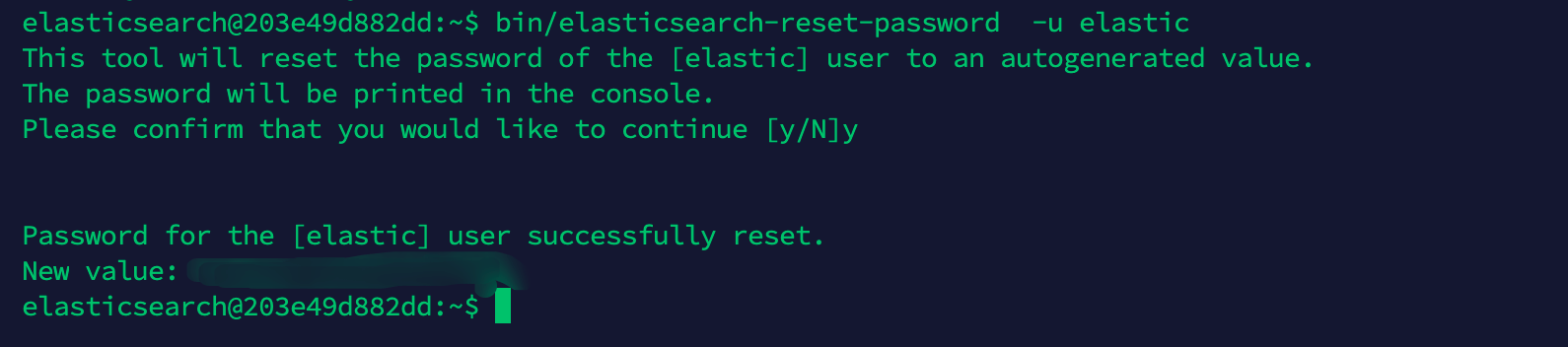
填入token
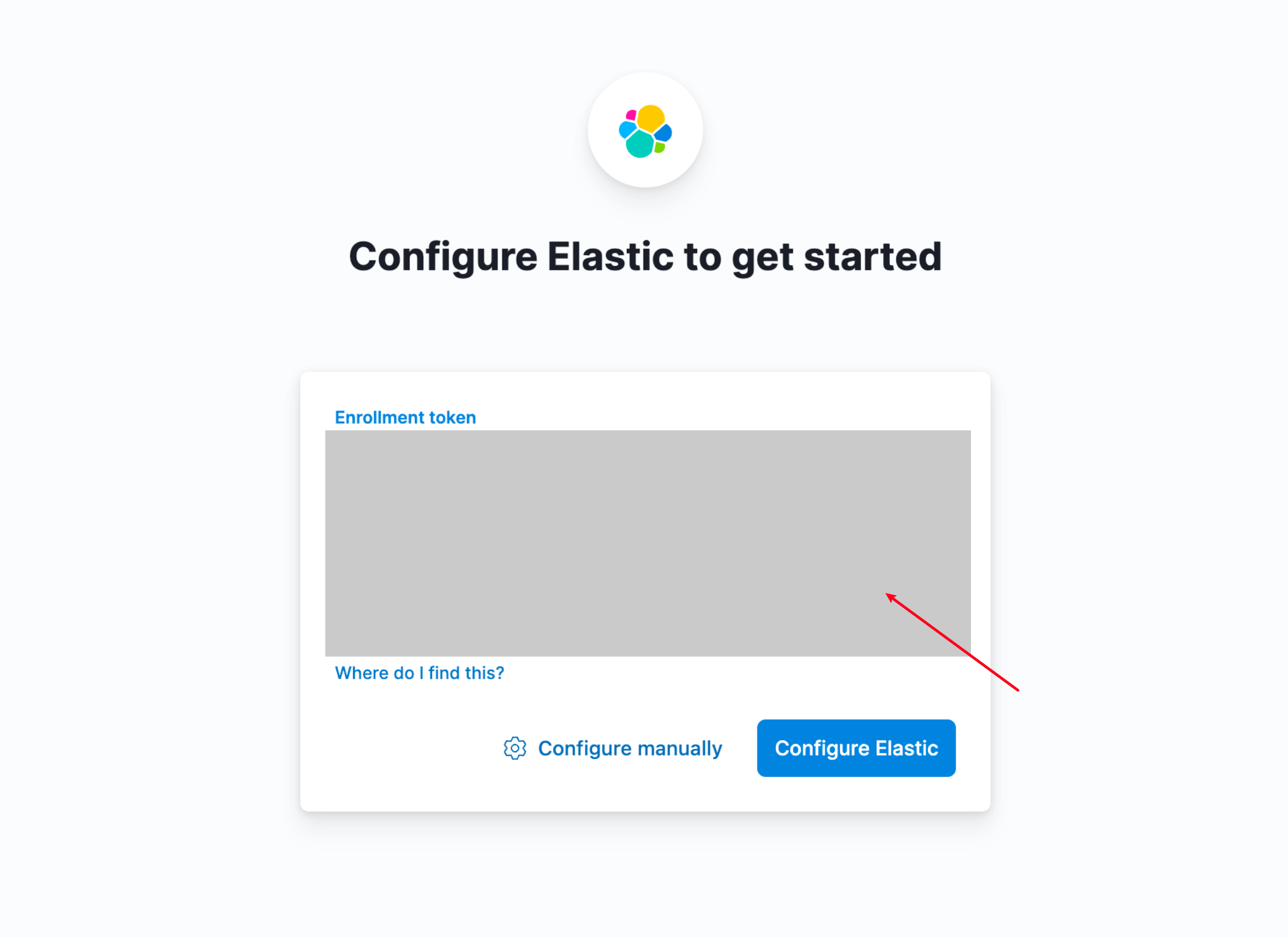
输入完成之后,点击Configure Elastic,就会看到需要我们输出一个验��证码
这个验证码,在刚刚打开Kibana的终端那可以找到,如下所示:
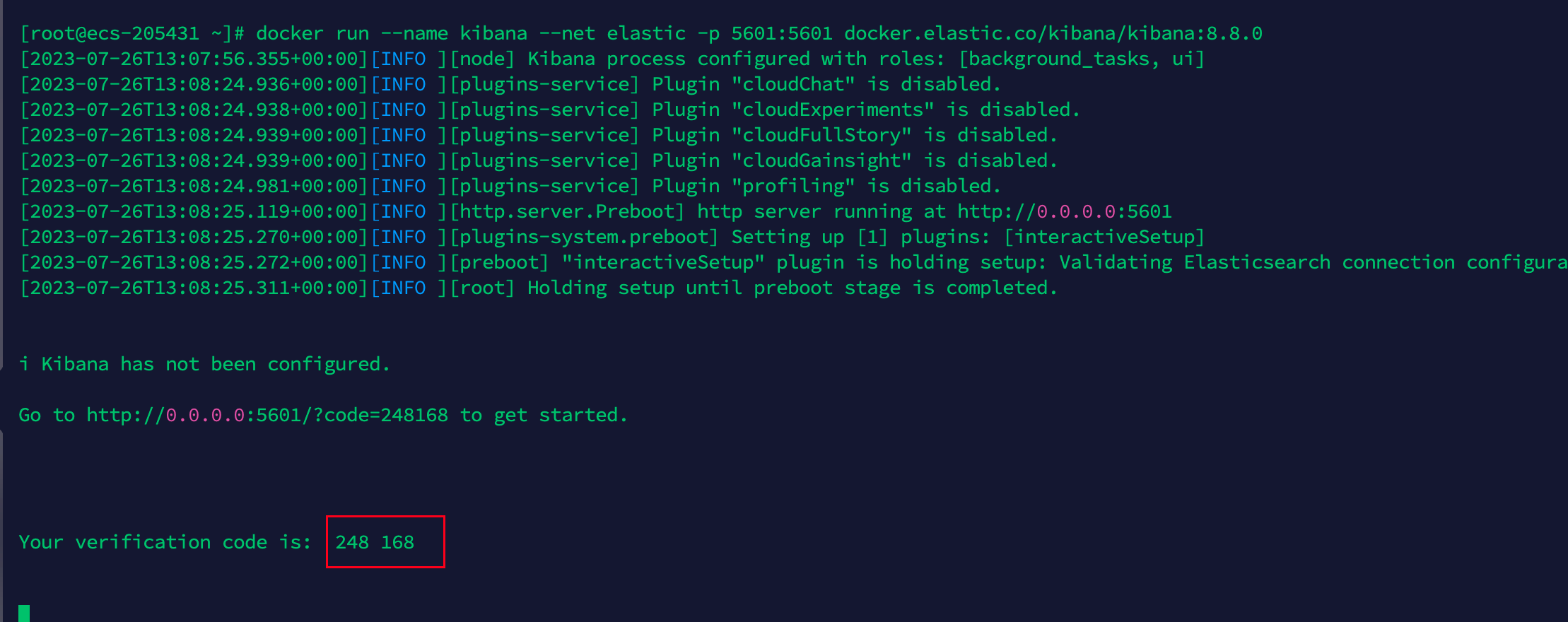
输入完成之后就需要我们刚刚生成的密码登录Kibana了。
到这一步完成了ES和Kibana的安装,你可以在新版的ES中探索一下有什么好玩的。